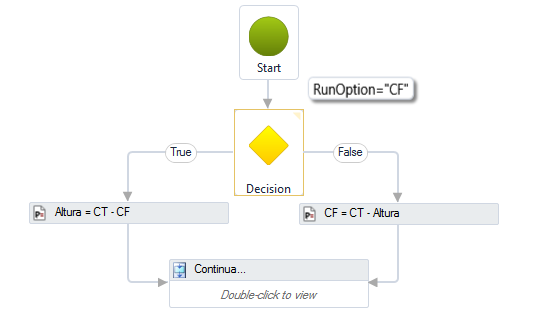SOLIDOS Modeler - Criação de Propriedades
O painel de criação de propriedades gerencia as propriedades que estarão visíveis para o dispositivo/seção criados.
Algumas propriedades são de uso obrigatório, dependendo do tipo de dispositivo que se quer modelar.
Por exemplo, para modelar um tubo,
será necessário fornecer uma seção hidráulica, que nada mais é que a seção usada para calcular raio hidráulico, área molhada, perímetro molhado, etc em função da
altura da lâmina do escoamento.
Outro exemplo: Para calcular a vala de escavação deste tubo, é preciso fornecer a largura externa da seção.
Caso não sejam definidos valores para as propriedades obrigatórias, será mostrado um ícone na linha correspondente e um erro é mostrado:

Pare o mouse sobre o ícone, para que o erro apareça.
Você pode criar quantos parâmetros achar necessário além daqueles que são obrigatórios:

Para criar o parâmetro, clique a última linha da tabela e informe os valores nas colunas correspondentes:
- Nome - nome do parâmetro
Deve respeitar obrigatoriamente as regras de nomenclatura e não pode ter nomes
idênticos as nomes das atividades
que aparecem no designer
- Direção informa se uma propriedade é leitura/escrita ou somente leitura
- Somente Leitura-será necessário usar uma atividade de atribuição de valor ao parâmetro
(
 Setar Parâmetro)
Na aba propriedades esta propriedade é somente leitura:
Setar Parâmetro)
Na aba propriedades esta propriedade é somente leitura:

Neste exemplo, está sendo mostrada a propriedade Volume do Sólido, que é calculado para fins de descontar do
volume de escavação da vala.
Veja como aparece no quadro de propriedades a expressão que calcula este valor:

Note, que ao adicionar a expressão e atribuir à propriedade do modelo, o ícone ficou verde ( )
)
- Valor Padrão - Um valor inicial, para que o modelo possa ser desenhado.
Durante a criação da lista de materiais este valor será o valor padrão.
Para as variáveis obrigatórias, este valor não pode ser alterado, exceto para aquelas que se atribui um valor com a atividade
 Setar Parâmetro
Setar Parâmetro
- Tipo - Tipo de valor que se quer atribuir à propriedade.
Pode ser:
- Número real - dimensões por exemplo, tais como largura, comprimento
- Número Inteiro - quantidades, enumeradores
- Texto - para informar o material ou alguma característica do dispositivo
- Verdadeiro/Falso - alguma propriedade que possa fazer uso disso.exemplo: informar se o dispositivo é existente ou projetado
- Polilinha - usado para informar uma seção hidráulica (normalmente usado internamente só)
- Ponto - uma propriedade que é um ponto, exemplo: um tubo pode ter inicio e fim, estes são coordenadas
- Pontos - uma lista de pontos 3D, usado por dispositivos longitudinais
- Nome Amigável - O nome da propriedade precisa respeitar as regras de nomenclatura, mas isso pode deixar o nome um tanto "feio".
Use este parâmetro para dar nomes mais
amigáveis, no exemplo, a propriedade obrigatória VolSolido tem um nome amigável Volume do Solido.
Note, use nomes curtos, para que apareçam adequadamente nas
telas do programa
- Categoria - Informe a categoria de propriedades em que se encaixa.
No exemplo, Volume do Sólido se encaixa na categoria de Escavação,
já Largura se enquadra na categoria Seção.
Isto deixa a aba propriedades mais funcional
 Dica: As propriedades padrão mantem, internamente nomes em inglês. Assim, prefira nomes em inglês que coincidam com estes.
Eles serão traduzidos para os idiomas disponíveis no plugin. Veja o nome em inglês das categorias no tópico Categorização
Dica: As propriedades padrão mantem, internamente nomes em inglês. Assim, prefira nomes em inglês que coincidam com estes.
Eles serão traduzidos para os idiomas disponíveis no plugin. Veja o nome em inglês das categorias no tópico Categorização
- Formato - Para propriedades que armazenam dimensões, é necessário informar que ela é uma dimensão, assim, poderá ter unidade de medida (metro, centímetro, etc)
- Descrição - Quando o nome amigável não é suficiente, ou é necessário alguma explicação para alguma propriedade, faça uma descrição da mesma:

- Provedor - Indica a fonte de valores que se pode atribuir à propriedade da seção ou dispositivo
Pode ser:
- Valor - um valor qualquer no formato especificado na coluna formato
- Intervalo - um valor dentro do intervalo especificado na coluna Valores
- Lista - um valor que esteja na lista de valores especificados na coluna Valores
- Calculado - quando precisar sobrescrever propriedades padrão, ou criar propriedades redundantes, marque a propriedade como calculado, para o construtor não sinalizar esta propriedade com aviso
- Valores - indica os valores que podem ser usados quando o Provedor é:
- Lista - escreva os valores possíveis separados pelo caractere ";"
- Intervalo - escreva o valor mínimo e o máximo separados por ";".
Se o valor tem unidades de medida, inclua a unidade se necessário:

- Manter ao Substituir - Sinaliza que ao mudar a seção do dispositivo o, a propriedade deve ser mantida
Considere por exemplo, um tubo em arco. Provavelmente existe uma propriedade que controla essa característica que, ao mudar a seção do dispositivo usando
a propriedade seção deste, deve ser mantida, para que o dispositivo continue em arco.
Boas práticas:
- Na coluna Nome, use nomes comuns de variáveis.
Se criar mais de um tipo de dispositivo, que tenham uma propriedade em comum, por exemplo, poço de visita com cone e poço de visita sem cone.
Ambos tem chaminé.
Neste caso, na definição destes dois dispositivos, nomeie a propriedade que representa este valor com exatamente o mesmo nome.
No exemplo abaixo, usei AltChamine:

É importante definir as demais colunas (formato, direção, categoria e descrição) com os mesmos valores, assim, ao selecionar dois dispositivos diferentes que tem uma propriedade com definição idêntica,
o programa entende que na planilha
os valores serão colocados na mesma coluna
- Observe sempre que dependendo dos valores atribuídos, pode ser que a construção do modelo cause erro.
Por exemplo, colocando a altura de uma extrusão igual a ZERO.
Pode-se usar o recurso de limitação dos valores (colunas Provedor e Valores), pode-se usar a atividade Try/catch
ou prever estas situações com atividades IF.
O importante é não deixar o usuário sem saber o que fazer
- Marque as propriedades redundantes como Calculado, assim o modelador não a sinaliza com aviso.
Uma propriedade é dita redundante quando existe uma outra propriedade que controla, mesmo que implicitamente, as mesmas características
do dispositivo.
Por exemplo, um poço de visita, tem:
Altura = CT - CF
Onde:
CT é cota no topo da tampa, que é igual a Location.
Z
CF é a cota no piso
Da forma como o modelo é criado, CF tem valor absoluto, assim como CT.
Além disso, CT só é conhecido quando o poço de visita é efetivamente criado no projeto.
Então, para obter o CF, você deverá
criar a propriedade CF sendo calculada como:
CF = CT - Altura
Quando usuário informa o valor de CF nas propriedades do dispositivo, esse valor é recalculado para CF = CT - Altura
Neste caso, é preciso "ensinar" o modelo a processar essa informação:
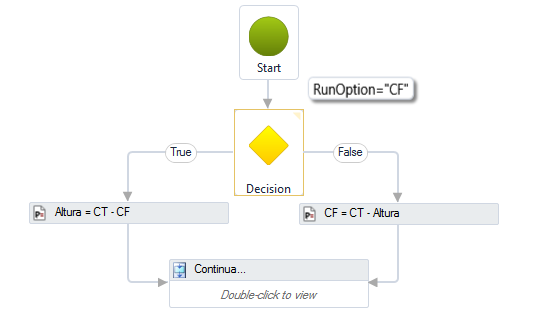
Note a condição imposta da decisão: RunOption = "CF".
Quando o usuário informa um valor na propriedade CF, definida como Leitura/Escrita,
o modelo calcula a Altura.
No caso do usuário informar a Altura, o modelo calcula o CF.
Não é possível seta Altura e CF ao mesmo tempo, por isso essa abordagem funciona.
Observe como estas propriedades devem ser definidas:

Ao parar o mouse sobre as células iniciais, um balão de dicas aparece com informações relevantes.
- Quando existem modelos que tem propriedades com os mesmos significados, descrições, é interessante
que estas propriedades tenham exatamente o mesmo nome, nome amigável, descrição, categoria, etc.
Isso facilita muito
na identificação destas propriedades nas telas do programas e também nos editores de estilo de label e de tabelas.
Para facilitar a padronização destes nomes, use o comando
 SBSTANDARDS.
Ele permite a edição do nome do modelo e sua descrição, bem como o nome, descrição, etc de suas propriedades.
SBSTANDARDS.
Ele permite a edição do nome do modelo e sua descrição, bem como o nome, descrição, etc de suas propriedades.
Faça mais com o modelador: